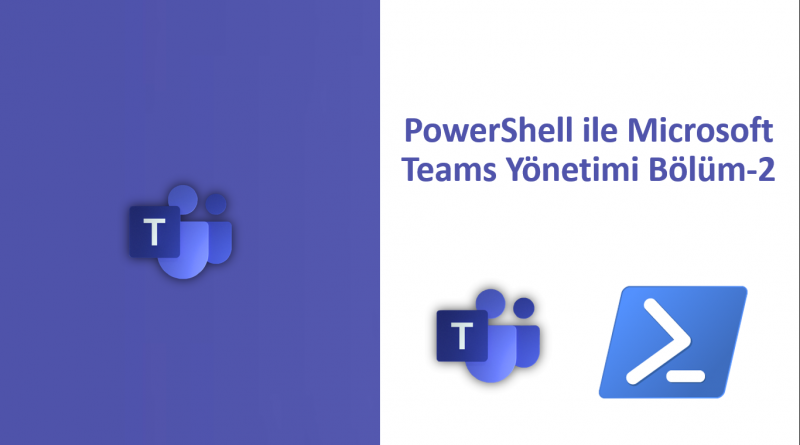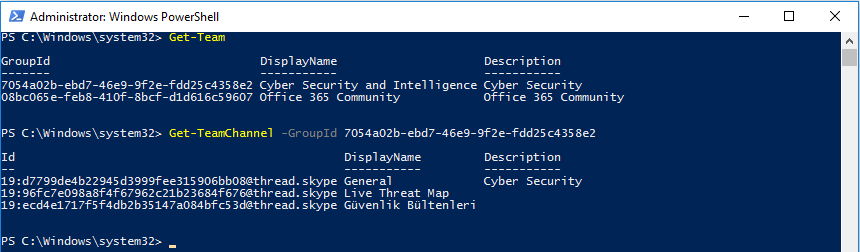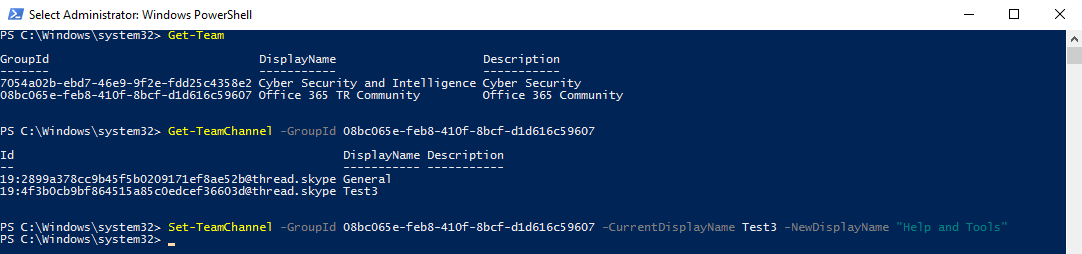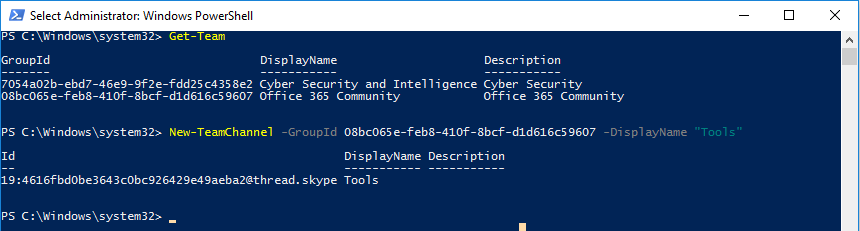PowerShell ile Microsoft Teams Yönetimi Bölüm-2
Bu bölümde Microsoft Teams içerisinde bulunan takımlara ait kanalların yönetiminden bahsedeceğiz. Yeni bir kanal nasıl oluşturulur. Kanal ismi nasıl değiştirilir gibi örneklere değineceğiz. Böylelikle Office 365 Portalına girmeden PowerShell üzerinden işlemlerimizi gerçekleştireceğiz.
Kanal Yönetimi
Takım İçerisinde Bulunan Kanalların Listelenmesi
Bir takım içerisinde bulunan kanalların listesini gösterir. GrupId numarasının daha öncedem öğrenilmesi gerekir.
Get-TeamChannel -GroupId 7054a02b-ebd7-46e9-9f2e-fdd25c4358e2Kanal İsminin Değiştirmesi
Mevcut bir takım içerisinde bulunan kanalın isminin değiştirilmesini sağlar.
Set-TeamChannel -GroupId 08bc065e-feb8-410f-8bcf-d1d616c59607 -CurrentDisplayName Test3 -NewDisplayName "Help and Tools"Yeni Kanal Oluşturma
Mevcut bir takım içerisine yeni bir kanal eklenmesini sağlar.
New-TeamChannel -GroupId 08bc065e-feb8-410f-8bcf-d1d616c59607 -DisplayName "Tools"Kanalın Silinmesi

Bir Takım içerisinde bulunan Kanalın silinmesini sağlar.
Remove-TeamChannel -GroupId 08bc065e-feb8-410f-8bcf-d1d616c59607 -DisplayName "Test"Kanal Üyelerinin Yetkilerini Görüntüleme
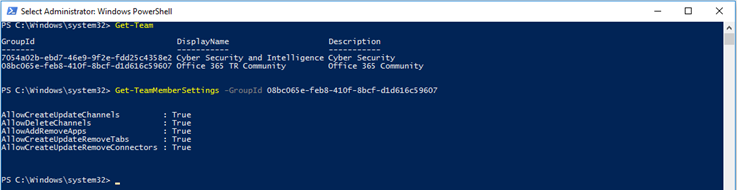
Mevcut takım için takım üyelerinin yetkileriniı listeler.
Get-TeamMemberSettings -GroupId 08bc065e-feb8-410f-8bcf-d1d616c59607Ekip Üyelerinin Yetkilerinin Değiştirilmesi
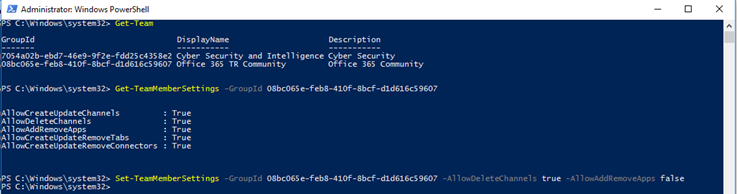
Mevcut takım içerisinde bulunan kanalların ekip üyeleri için yetkilerin değiştirilmesini sağlar.
Set-TeamMemberSettings -GroupId 08bc065e-feb8-410f-8bcf-d1d616c59607 -AllowDeleteChannels true -AllowAddRemoveApps false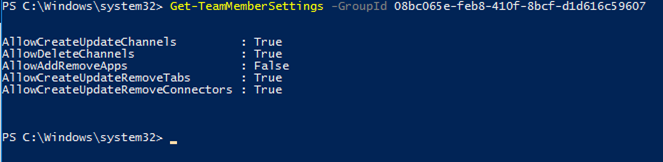
Burada yaptığımız uygulamayla kanal içerisinde bulunan üyelerin uygulama yükleme gibi izinlerini kapatmış olduk.
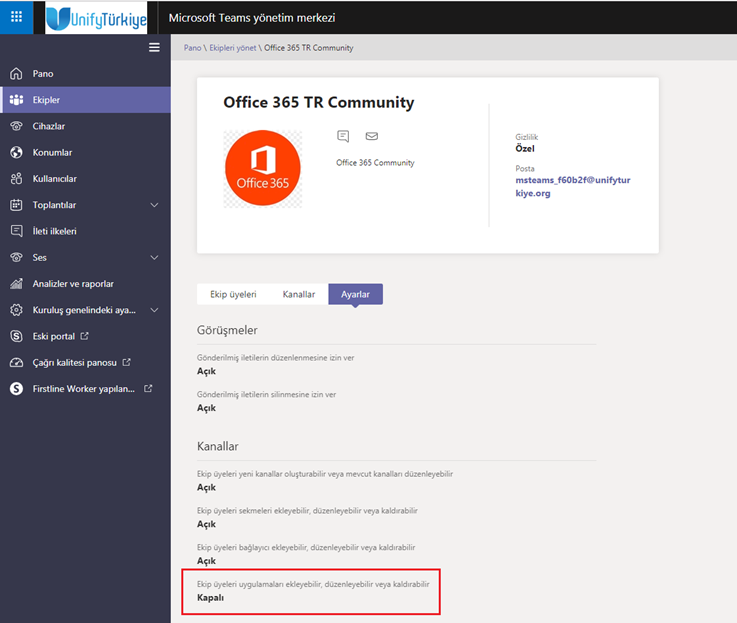
Eğer Teams yönetim panelinden bakarsak uygulamamızı başarılı bir şekilde yaptığımızı görebiliriz.
PowerShell ile Microsoft Teams Yönetimi Genel
PowerShell ile Microsoft Teams Yönetimi Bölüm-1
PowerShell ile Microsoft Teams Yönetimi Bölüm-2
PowerShell ile Microsoft Teams Yönetimi Bölüm-3
Başka Yazılarda görüşmek üzere…